建立所選相片的小型版本。
-
選擇 重新調整大小。
若要重新調整所選影像的大小,請反白顯示修飾選單中的 重新調整大小 並按下 2。
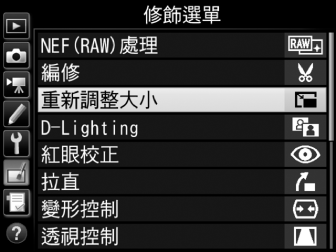
-
選擇儲存目的地。
若插有兩張記憶卡,您可透過反白顯示 選擇儲存目的地 並按下 2 為經重新調整大小的版本選擇一個儲存目的地(若只插有一張記憶卡,請進入步驟 3)。
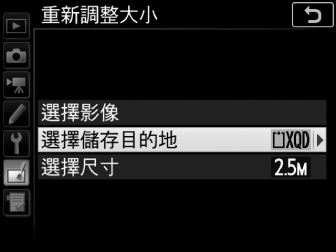
出現提示時反白顯示一個記憶卡插槽並按下 J。
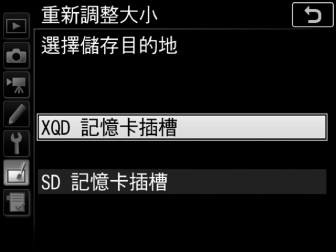
-
選擇尺寸。
反白顯示 選擇尺寸 並按下 2。
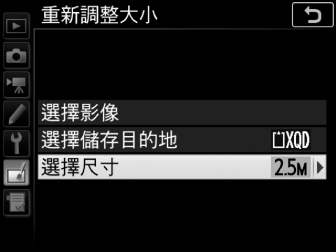
出現提示時反白顯示一個選項並按下 J。
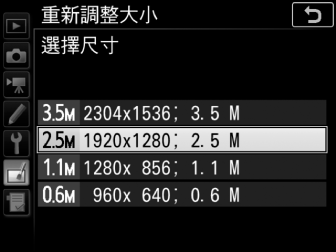
-
選擇照片。
反白顯示 選擇影像 並按下 2。
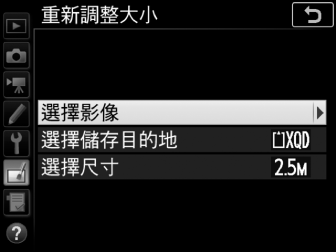
反白顯示照片,然後按下多重選擇器的中央確定選擇或取消選擇(若要全螢幕查看反白顯示的照片,請保持按下 X 按鍵;若要查看其他位置的照片,則請按下 W/M)。所選照片用 8 圖示標記。選擇完後請按下 J。請注意,在影像區域設為 5 : 4(30 × 24)或 1 : 1(24 × 24)時所拍照片的大小無法重新調整。
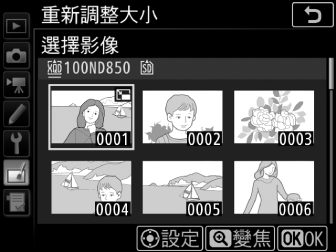
-
儲存經重新調整大小的版本。
螢幕中將顯示一個確認窗。反白顯示 是 並按下 J 儲存經重新調整大小的版本。
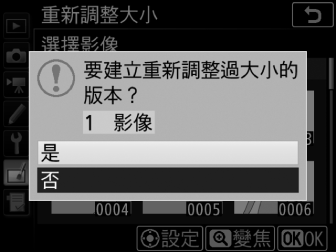
查看經重新調整大小的版本
顯示經重新調整大小的版本時,重播縮放可能不可用。
影像品質
從 NEF(RAW)、NEF(RAW)+ JPEG 或 TIFF(RGB)相片建立的版本,其影像品質(0 影像品質)為 JPEG 精細;從 JPEG 相片建立的版本具有與原始相片相同的影像品質。
